一、 docker開啟遠程連接訪問 首先我們要開啟docker的遠程連接訪問。保證不是docker所在的伺服器,也能夠遠程訪問docker。 Linux版的docker: 1、修改 docker.service 文件,添加監聽埠 -H tcp://0.0.0.0:2375 vi /usr/lib/ ...
一、 docker開啟遠程連接訪問
首先我們要開啟docker的遠程連接訪問。保證不是docker所在的伺服器,也能夠遠程訪問docker。
Linux版的docker:
1、修改 docker.service 文件,添加監聽埠 -H tcp://0.0.0.0:2375
vi /usr/lib/systemd/system/docker.service
找到 ExecStart,在最後面添加 -H tcp://0.0.0.0:2375,如下圖所示

2、重啟docker
systemctl daemon-reload
systemctl start docker
3、如果我們有防火前記得添加防火牆策略或者關閉防火牆。
window版docker
在電腦左下角找到docker圖標,滑鼠右鍵選擇settings。將General菜單下的Expose daemon on tcp://localhost:2375 without TLS勾選。無需重啟。
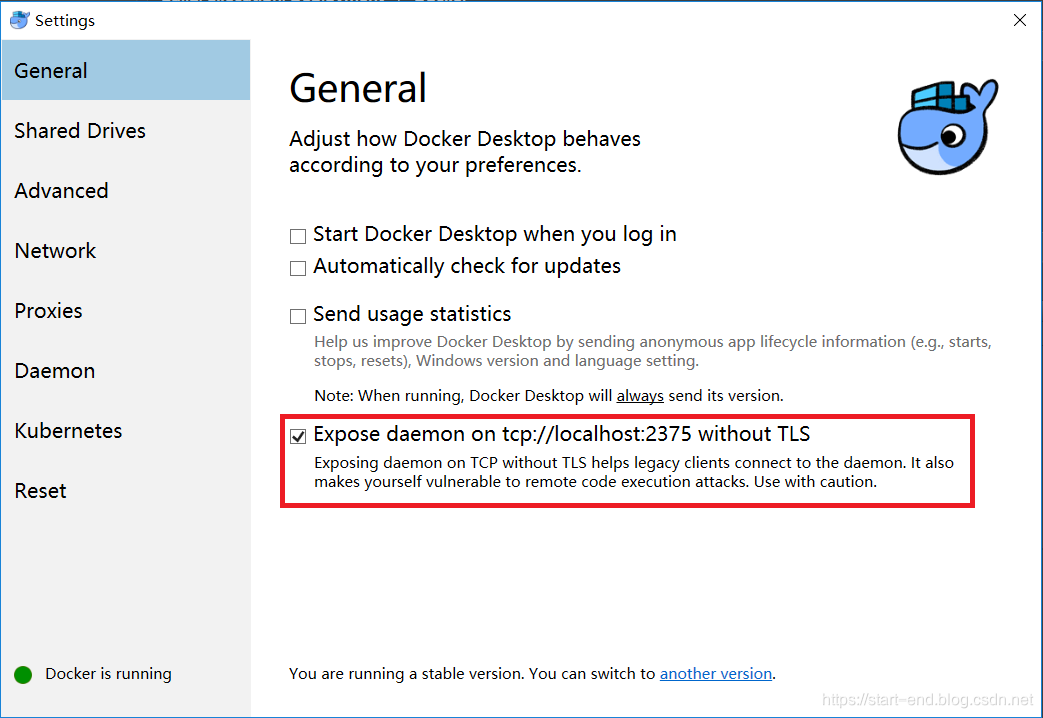
安裝配置idea的docker插件
- 在File --> Settings --> Plugins 在輸入框中搜索Docker,選擇並安裝。安裝完成後重啟Docker。
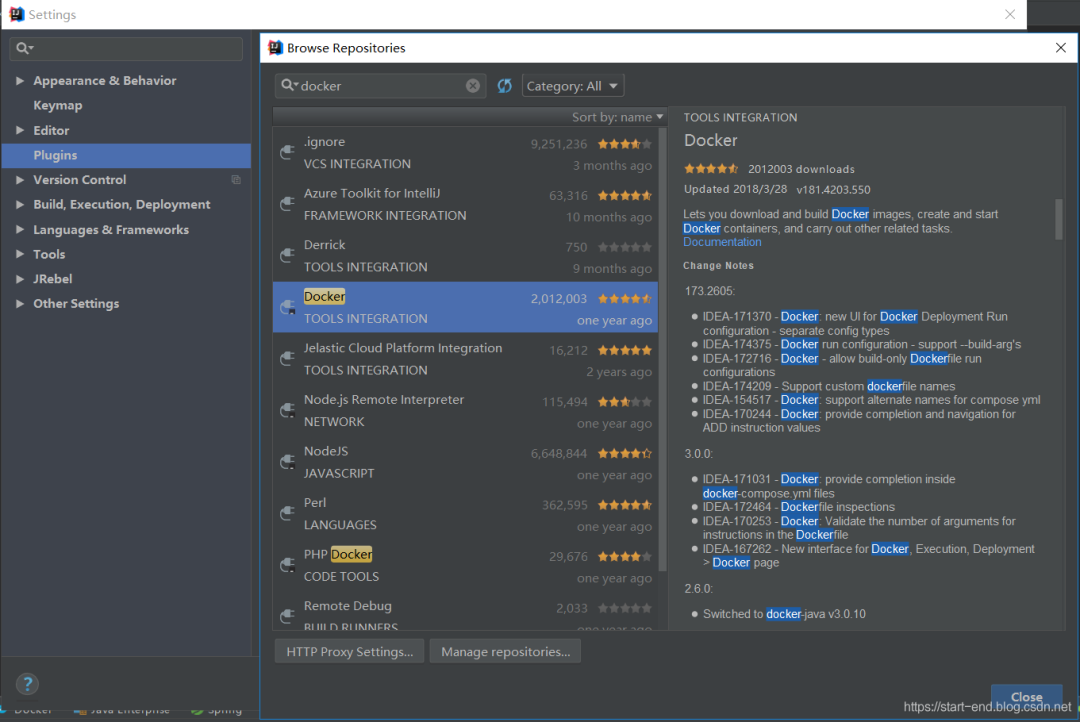
- 配置docker
在File–> Settings–>Build,Execution,Deployment中找到Docker
新建一個docker實例,然後在Engine API URL中將docker所在ip埠號填上,填完如果下麵顯示Connection successful證明連接docker成功。如果失敗,可能是我們上一步docker開啟遠程連接未成功。
我們設置完成後,回到idea主界面,可以看到頁面下麵有一個docker視窗。點擊綠色箭頭,連接docker。連接上後顯示Containers和Images就是我們現在docker中已經有的容器和鏡像。
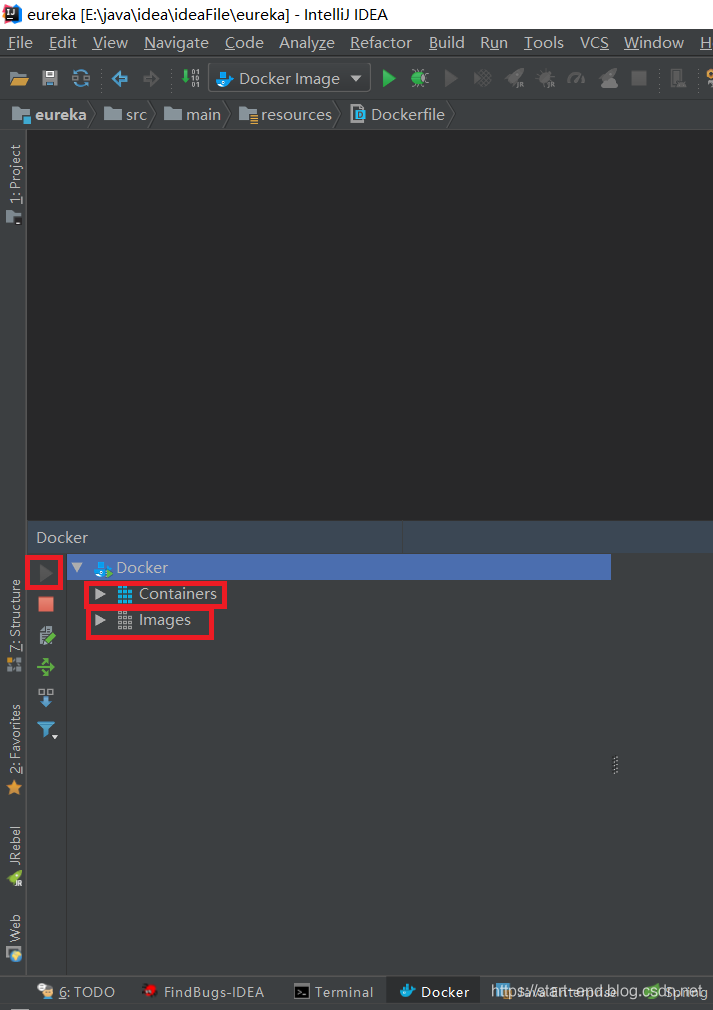
創建項目,並配置
一 、 創建項目
我就以一個簡單的Eureka項目演示。
File–> New -->Project --> Spring Initializr
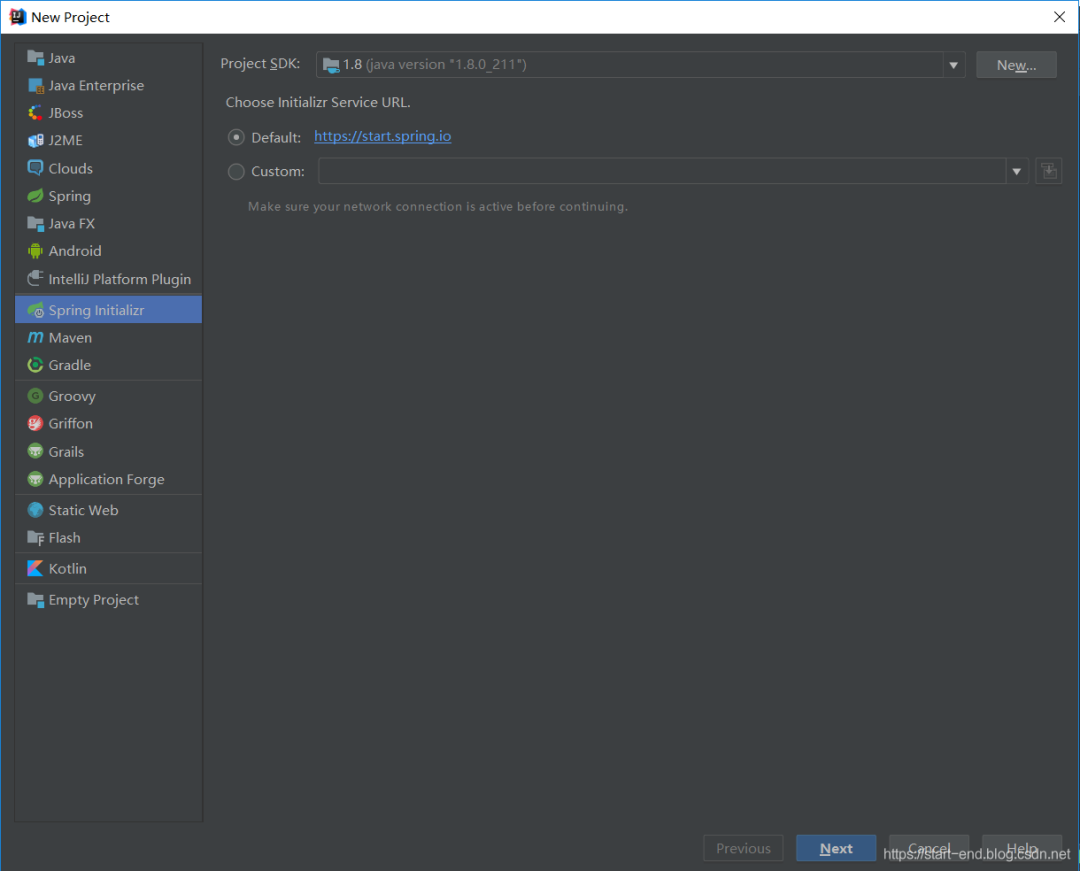
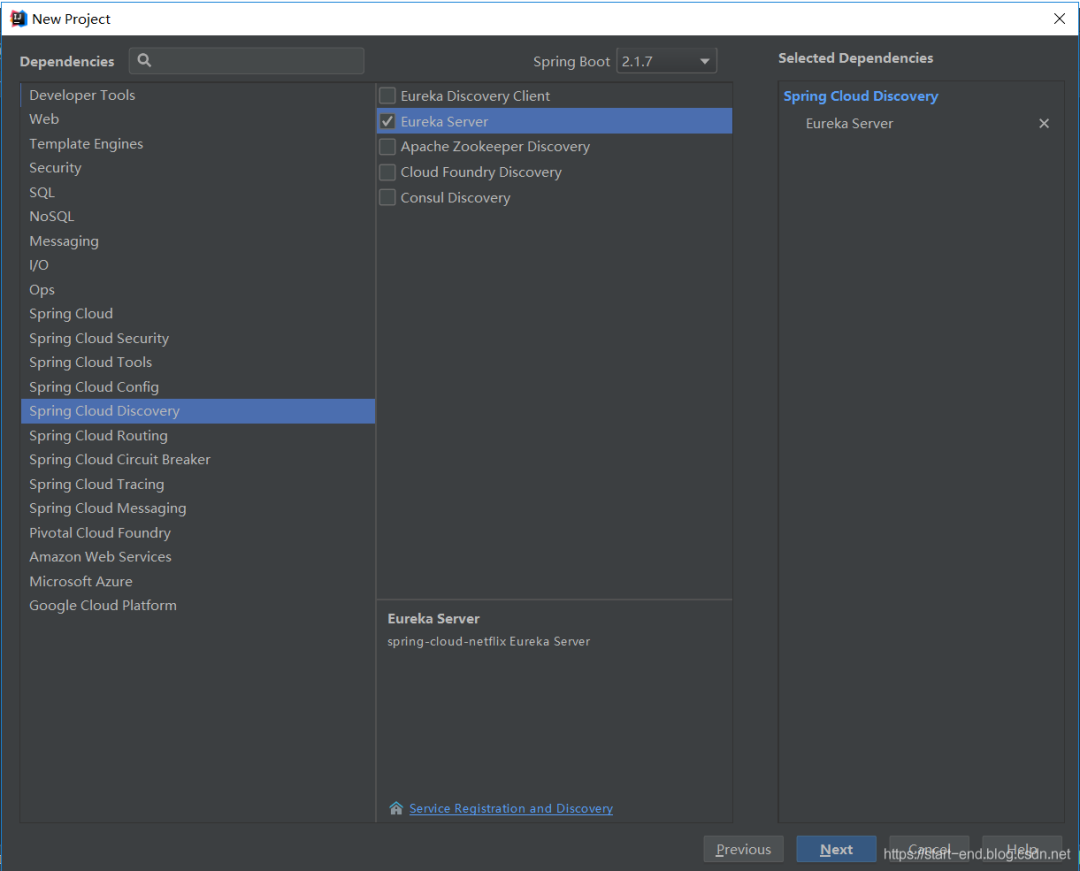
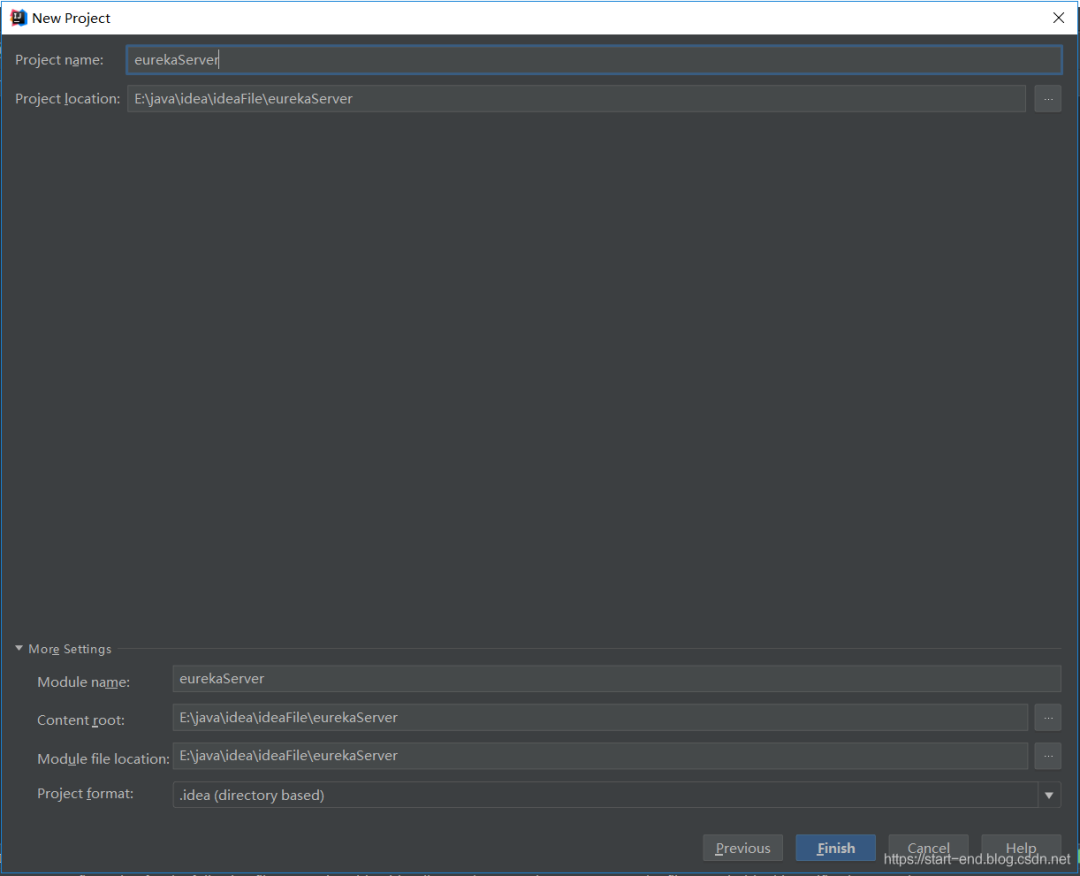
二、 配置項目
推薦一個開源免費的 Spring Boot 最全教程:
- 修改pom.xml文件,引入docker-maven-plugin插件相關配置. 改配置在
標簽內
<!--使用docker-maven-plugin插件-->
<plugin>
<groupId>com.spotify</groupId>
<artifactId>docker-maven-plugin</artifactId>
<version>1.0.0</version>
<!--將插件綁定在某個phase執行-->
<executions>
<execution>
<id>build-image</id>
<!--將插件綁定在package這個phase上。也就是說,
用戶只需執行mvn package ,就會自動執行mvn docker:build-->
<phase>package</phase>
<goals>
<goal>build</goal>
</goals>
</execution>
</executions>
<configuration>
<!--指定生成的鏡像名,這裡是我們的項目名-->
<imageName>${project.artifactId}</imageName>
<!--指定標簽 這裡指定的是鏡像的版本,我們預設版本是latest-->
<imageTags>
<imageTag>latest</imageTag>
</imageTags>
<!-- 指定我們項目中Dockerfile文件的路徑-->
<dockerDirectory>${project.basedir}/src/main/resources</dockerDirectory>
<!--指定遠程docker 地址-->
<dockerHost>http://127.0.0.1:2375</dockerHost>
<!-- 這裡是複製 jar 包到 docker 容器指定目錄配置 -->
<resources>
<resource>
<targetPath>/</targetPath>
<!--jar包所在的路徑 此處配置的即對應項目中target目錄-->
<directory>${project.build.directory}</directory>
<!-- 需要包含的 jar包 ,這裡對應的是 Dockerfile中添加的文件名 -->
<include>${project.build.finalName}.jar</include>
</resource>
</resources>
</configuration>
</plugin>
- 配置項目的基本配置。( 這裡不是重點,一筆帶過)
① 修改application.properties,添加項目相關信息。
#項目啟動的埠號和IP地址
server.port=9090
eureka.instance.hostname=127.0.0.1
# 是否將其註冊到註冊中心, 如果不是集群環境,false
eureka.client.register-with-eureka=false
# 是否檢索服務,單機情況下為false
eureka.client.fetch-registry=false
eureka.client.service-url.defaultZone=http://${eureka.instance.hostname}:${server.port}/eureka/
② 找到項目啟動類,添加@EnableEurekaServer註解
@EnableEurekaServer@SpringBootApplicationpublic class EurekaserverApplication {
public static void main(String[] args) {
SpringApplication.run(EurekaserverApplication.class, args);
}}
- 添加Dockerfile文件。
我們在EeurekaServer\src\main\resources目錄下,添加文件名為Dockerfile的文件。
如果我們docker中沒有java:8 這個鏡像,請先使用docker pull java:8,將鏡像先拉下來。
FROM java:8
VOLUME /tmp
ADD *.jar app.jar
EXPOSE 9090
ENTRYPOINT [ "java", "-Djava.security.egd=file:/dev/./urandom", "-jar", "/app.jar" ]
我們添加了一個VOLUME指向“/ tmp”的內容,因為這是Spring Boot應用程式預設為Tomcat創建工作目錄的地方。效果是在“/var/lib/docker”下的主機上創建一個臨時文件,並將其鏈接到“/ tmp”下的容器。對於我們在此處編寫的簡單應用程式,此步驟是可選的,但如果需要在文件系統中實際編寫,則對於其他Spring Boot應用程式可能是必需的。
為了減少Tomcat的啟動時間,我們添加了一個指向“/dev/urandom”的系統屬性作為熵源。如果您使用Tomcat(或任何其他Web伺服器)的“標準”版本,則不需要更新版本的Spring Boot。
maven打包,生成鏡像
使用maven打包。我們在pom.xml中配置過,如果我們是用maven的package,那麼就會自動使用Dockerfile文件進行構建。
我們從控制台可以看到,已經給我構建了一個和我們項目名相同的鏡像文件。
我們在docker視窗可以看到,我們的鏡像庫中多個一個eurekaserver:latest鏡像。
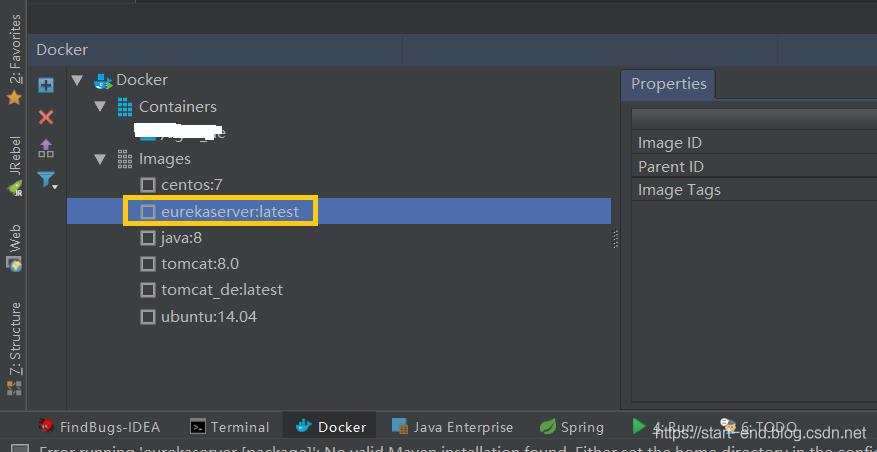
創建容器,項目部署到docker
我們在docker視窗中,找到我們剛纔創建的鏡像文件,滑鼠右鍵,選擇Create container,我們修改創建容器所需要的配置。
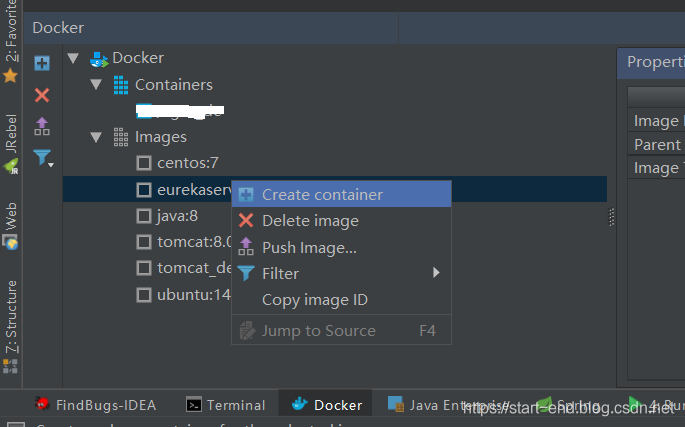
在Create Docker Configuration彈窗中修改Container name(容器名稱) Bind ports(Ip和埠映射)
我在這裡添加127.0.0.1:8080:9090. 使用本地8080埠,去訪問容器的9090.
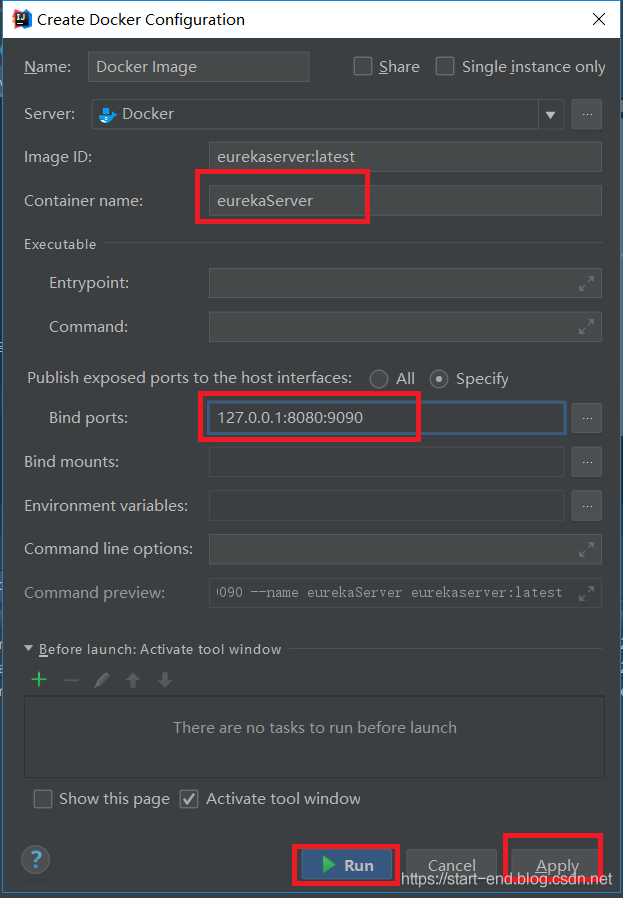
我們點擊Run之後,就會自動創建容器並啟動。
我們可以看到在docker插件中,多出了一個eurekaServer的容器,並且啟動成功,埠號為9090.
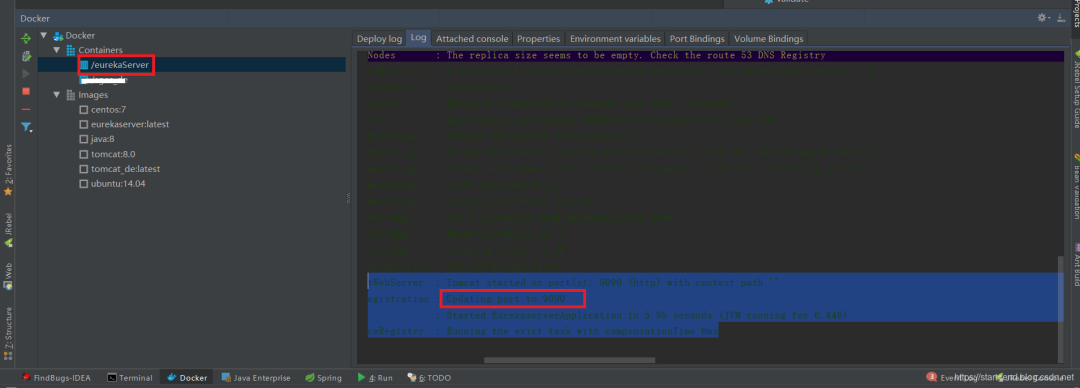
訪問容器中的項目
我們在前面設置的是使用8080埠,訪問容器9090的項目。
我們使用127.0.0.1:8080訪問項目,出現如下頁面,證明項目啟動成功。
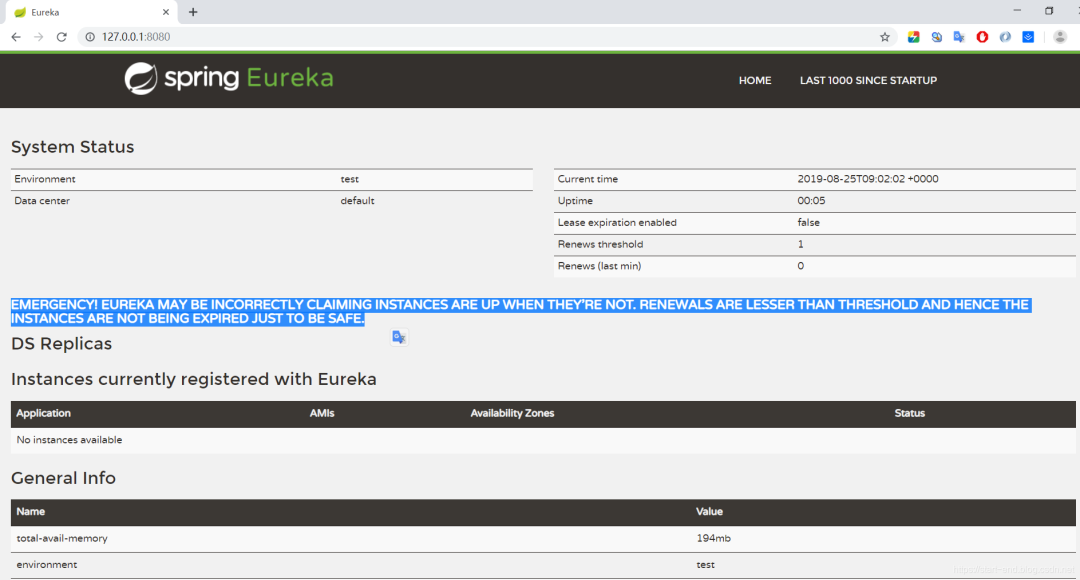
在這裡我們基本上已經完成了所有的配置。
修改項目,一鍵部署
以後,我們啟動項目可以按照下圖所示,一鍵啟動我們項目就會在docker容器中運行。
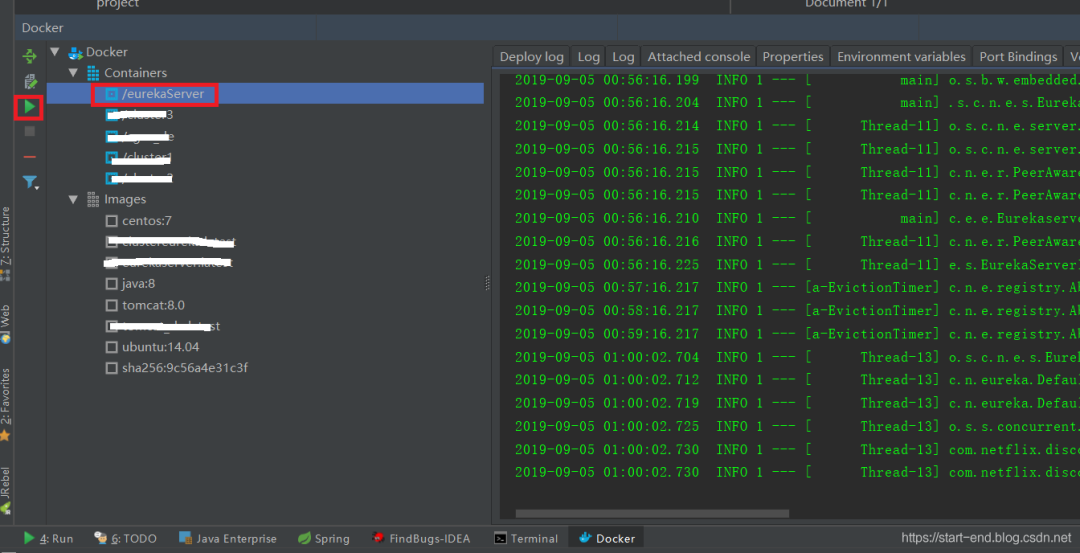
如果我們修改了項目,在使用在docker插件中啟動項目,會發現在啟動依然還是修改前的項目,因為我們只是啟動了容器,並沒有將修改後的項目重新打包並生成docker的images。如果我們想在啟動時直接用運行打包並啟動項目可以按照下麵的操作。
- 我們修改在前面我們創建的Docker Images 的配置。
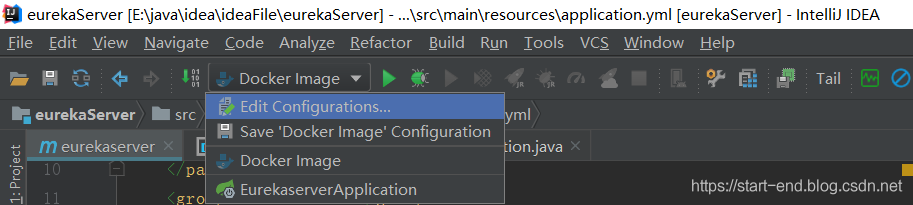
2.在配置啟動項中找到Before launch:Activate tool window,在這裡我們新增一個Run Maven Gold。

- 我們在這裡的Command line 中添加一個命令 package。
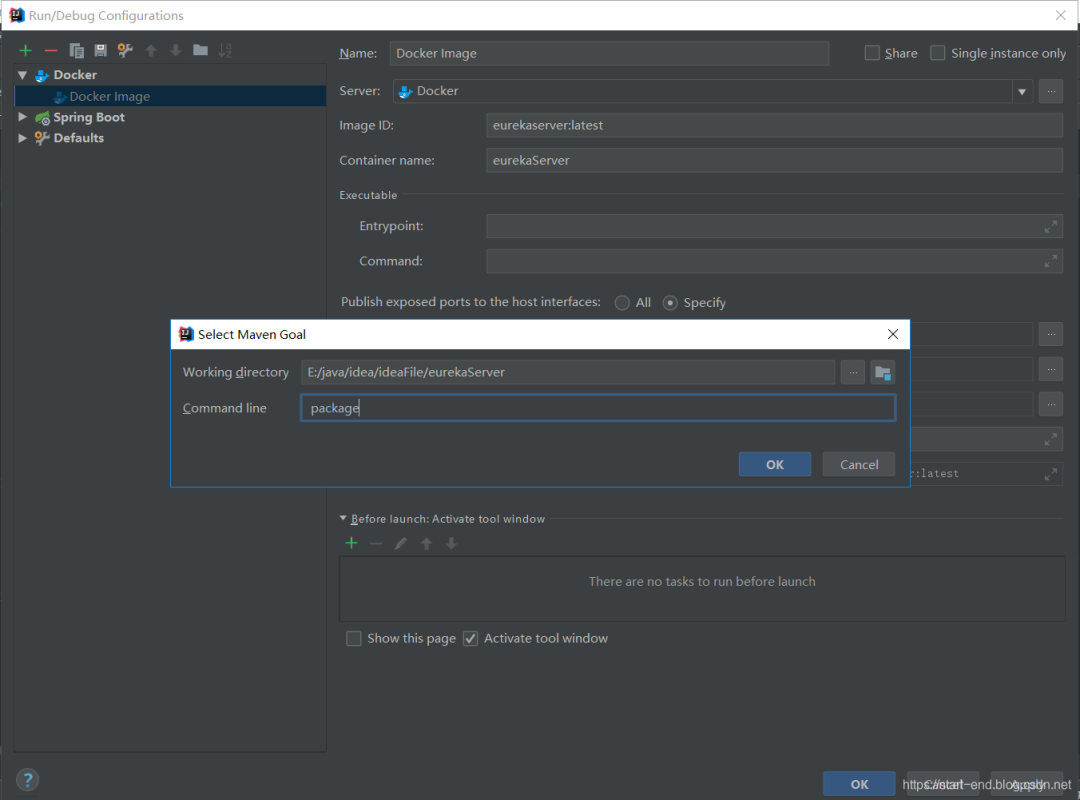
配置完成後保存。以後我們啟動項目時都會執行maven的package命令,自動將我們打包並把項目生成docker鏡像文件啟動。
以後,如果我們修改項目後,都可以使用下圖所示去啟動。它會自動打包創建docker鏡像並啟動項目。

如果我們只需要啟動項目,到docker插件視窗,啟動對應項目的容器就可以了。環境:jdk1.8及以上。、Maven 3.2+
參考:
原文:https://blog.csdn.net/qq_35976271/article/details/100287663
近期熱文推薦:
1.1,000+ 道 Java面試題及答案整理(2022最新版)
4.別再寫滿屏的爆爆爆炸類了,試試裝飾器模式,這才是優雅的方式!!
覺得不錯,別忘了隨手點贊+轉發哦!



